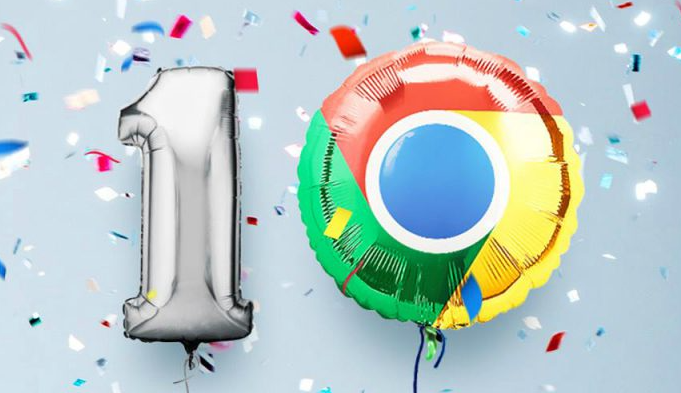详情介绍
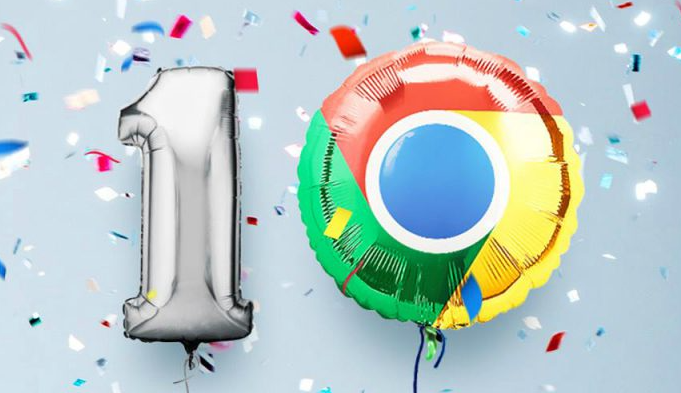
以下是谷歌浏览器插件用户数据备份完整流程:
1. 查找插件安装目录:在Windows系统中,Chrome浏览器的插件安装目录通常位于“C:\Users\[用户名]\AppData\Local\Google\Chrome\User Data\Default\Extensions”下;在macOS系统中,则位于“~/Library/Application Support/Google/Chrome/Default/Extensions”目录下。找到需要备份数据的插件对应的文件夹。
2. 手动复制插件数据文件:进入插件安装目录后,将整个插件文件夹进行复制。这些文件夹中包含了插件的用户数据、配置文件、缓存文件等重要信息。可以把复制的插件文件夹粘贴到其他安全的位置,如外部存储设备或电脑的其他磁盘分区,以完成备份。
3. 使用浏览器同步功能备份:如果开启了Chrome浏览器的同步功能,并且插件的数据支持同步,那么插件的用户数据会自动上传到谷歌服务器。在其他设备上登录同一Chrome账号后,可以通过同步功能恢复插件的数据。
4. 利用第三方备份工具:有一些专门的浏览器数据备份工具,可以备份包括插件数据在内的各种浏览器设置和数据。使用这些工具时,需按照工具的操作指南进行操作,通常可以选择备份的路径和文件类型,将插件数据与其他浏览器数据一起进行备份。
5. 导出插件特定格式的备份文件:部分插件自身提供了导出数据的功能,一般会在插件的设置页面中找到相关的导出选项。点击导出后,插件会生成一个特定格式的备份文件,如JSON文件或其他自定义格式的文件。这个文件包含了插件的关键配置信息和用户数据,可以将其保存到指定位置,以便日后恢复时使用。